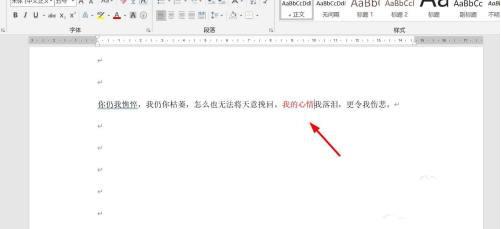现在很多用户在编辑文档的时候,都是使用WPS来进行操作,但是在文档编辑的过程中,出现了吞字的情况,前面的字会消失不见,那么本期的软件教程就来为广大用户们分享解决方法,
现在很多用户在编辑文档的时候,都是使用WPS来进行操作,但是在文档编辑的过程中,出现了吞字的情况,前面的字会消失不见,那么本期的软件教程就来为广大用户们分享解决方法,一起来看看完整的解决步骤吧。

WPS文档编辑时吞字解决方法:
1、打开word文档。
2、在文段中间输入文字时,发现后面的字被删除了。如果要恢复正常显示,操作如下。
3、在word文档下方状态栏空白处,单击右键,在改写前面打勾。
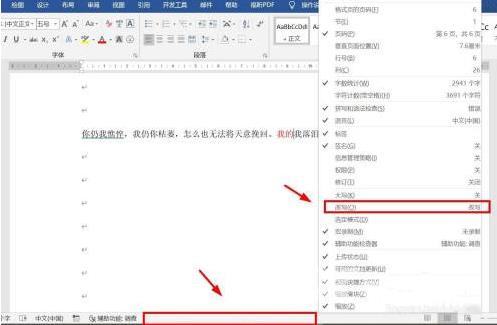
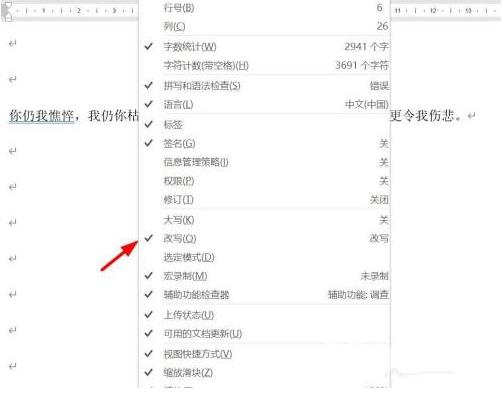
4、然后可以看到状态栏显示出改写字样。
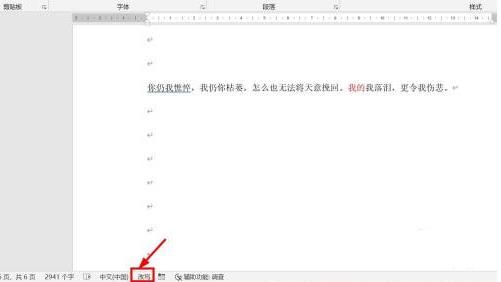
5、点击改写,此时会变为插入。
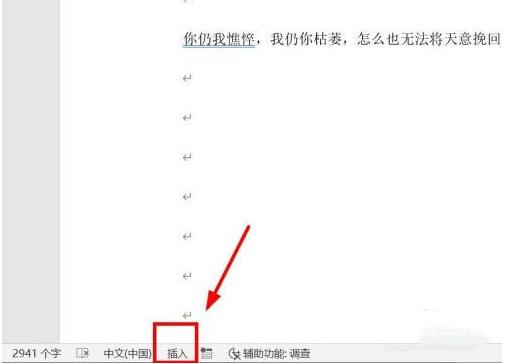
6、重新在文段输入新的字体,后面的字就不会被删除了。